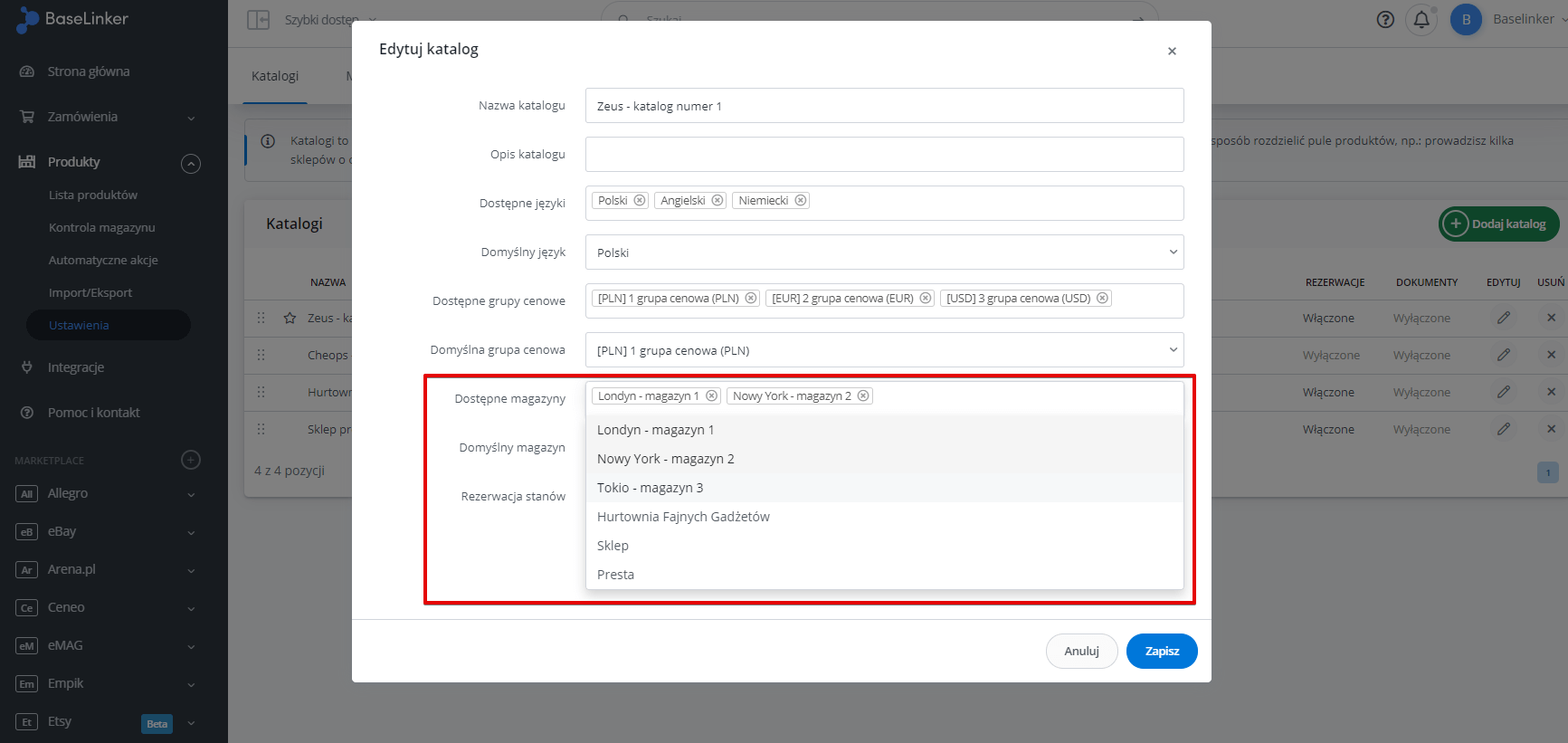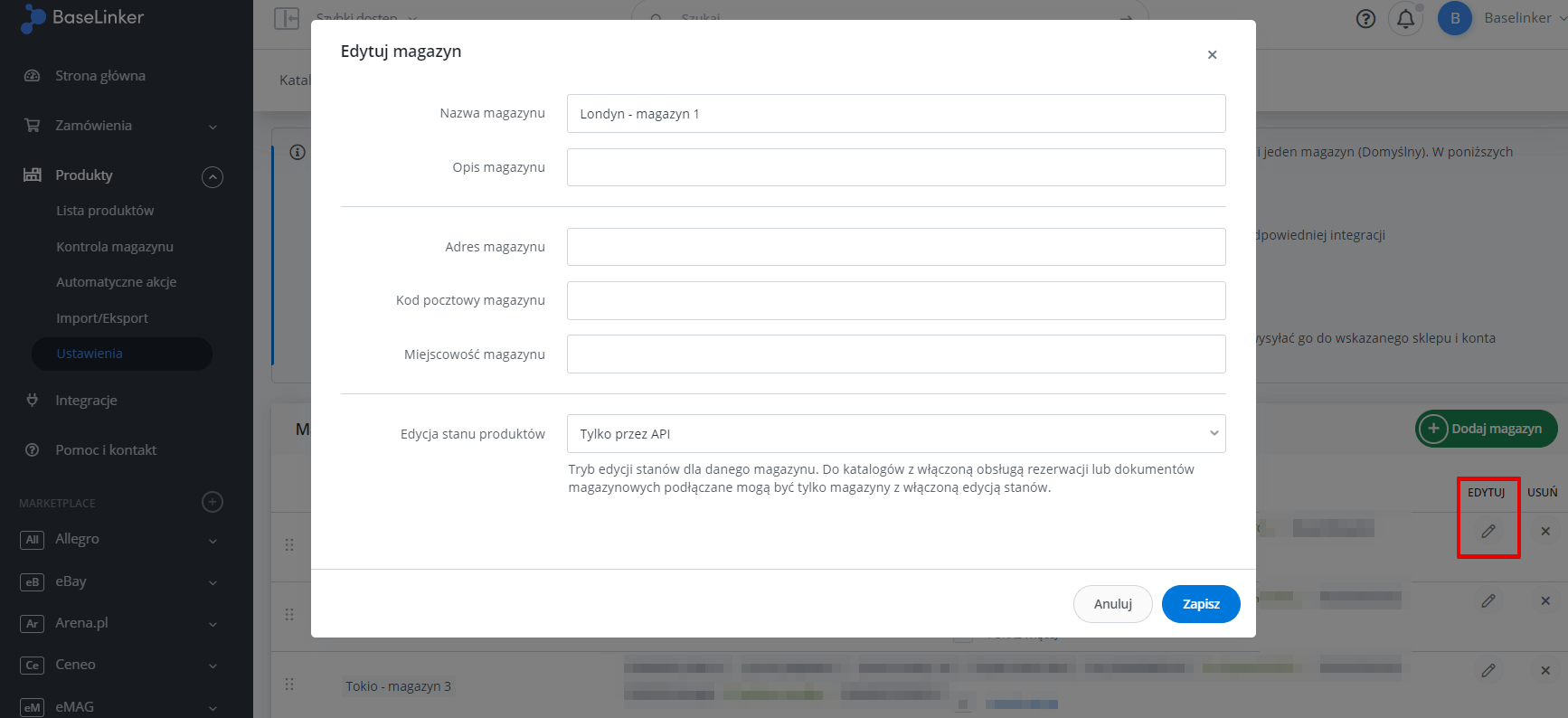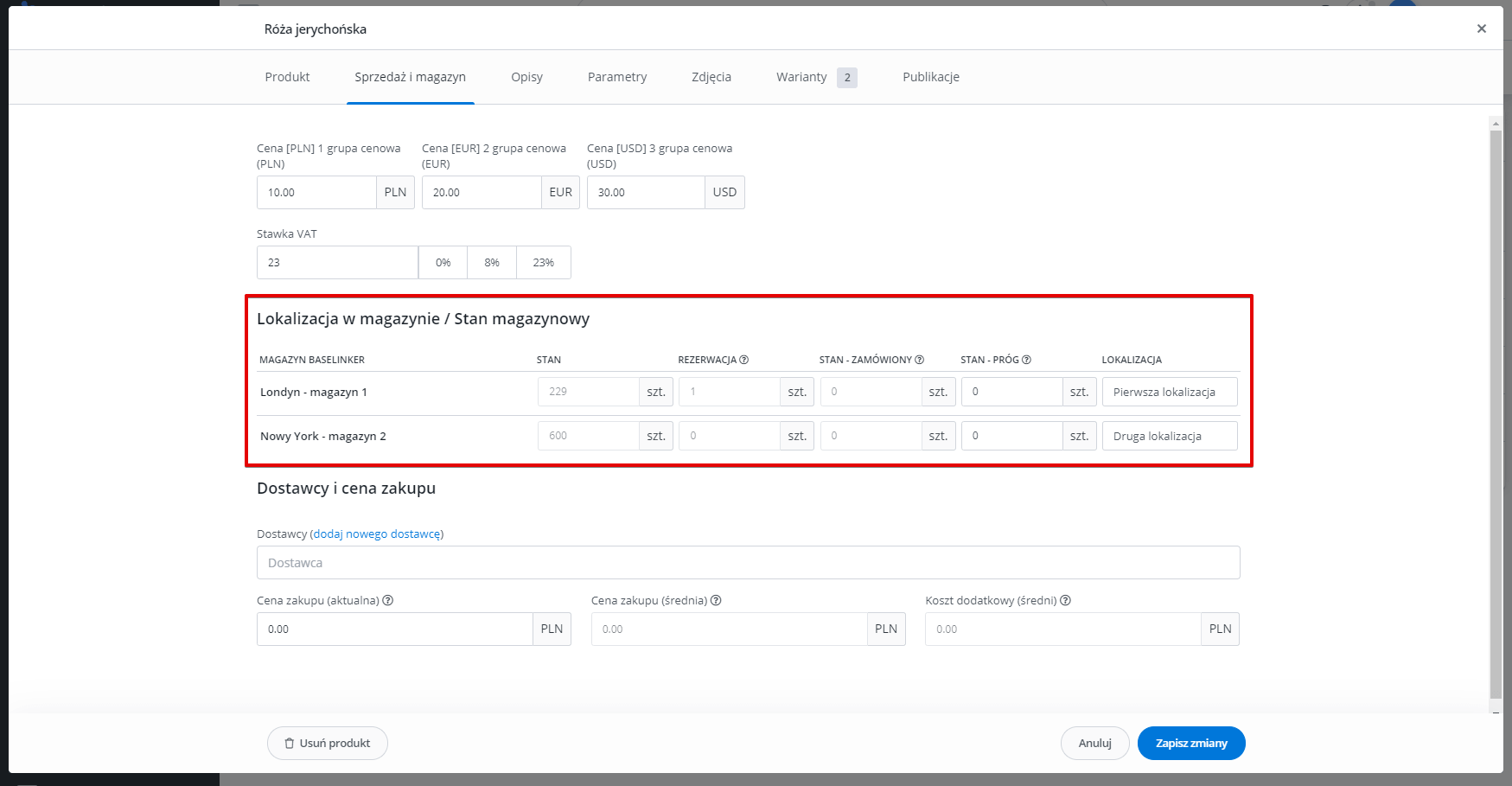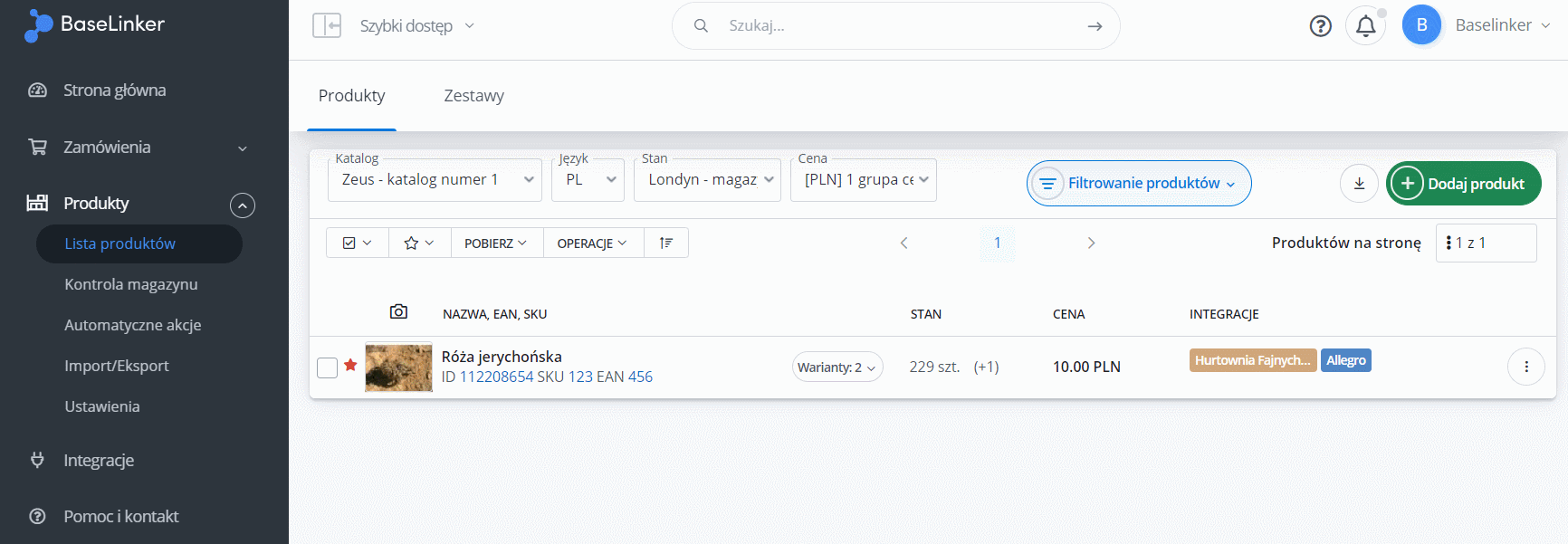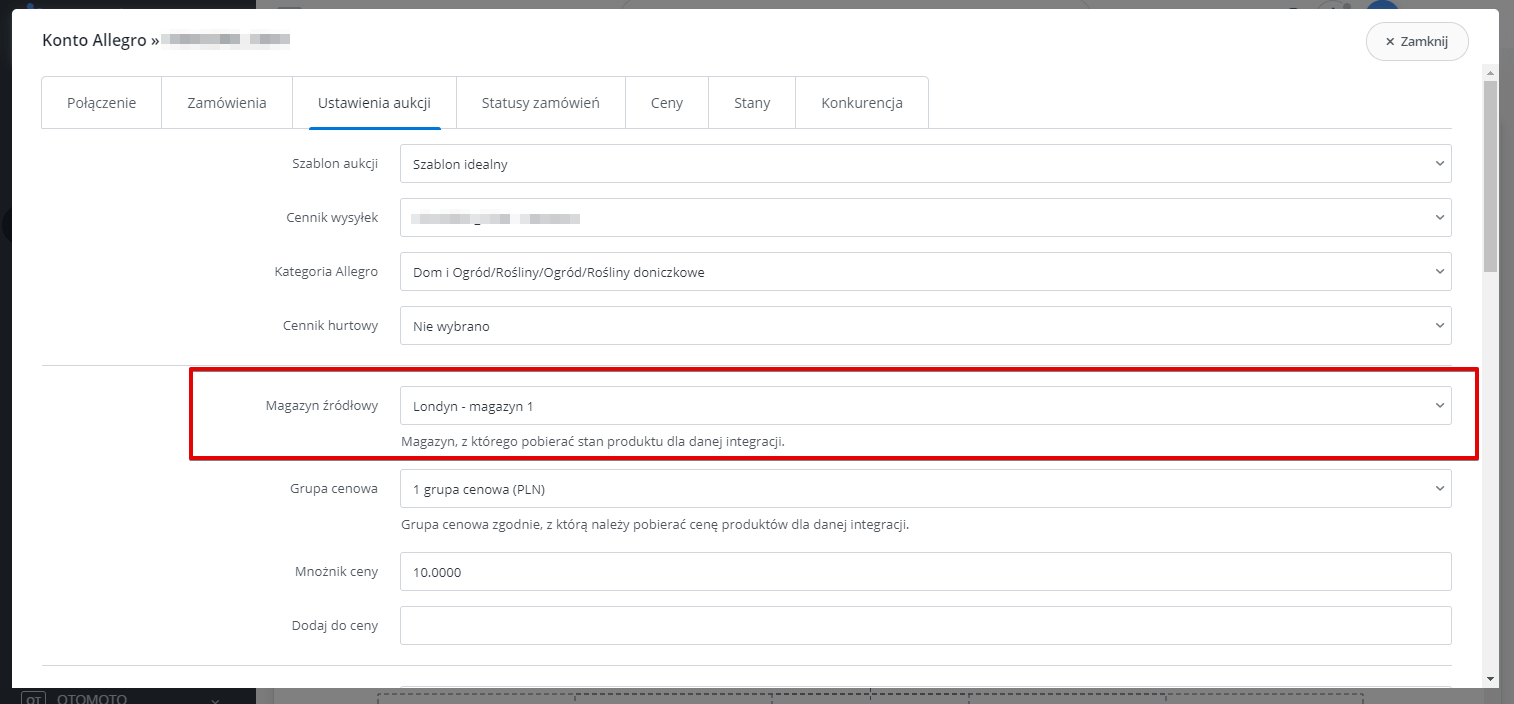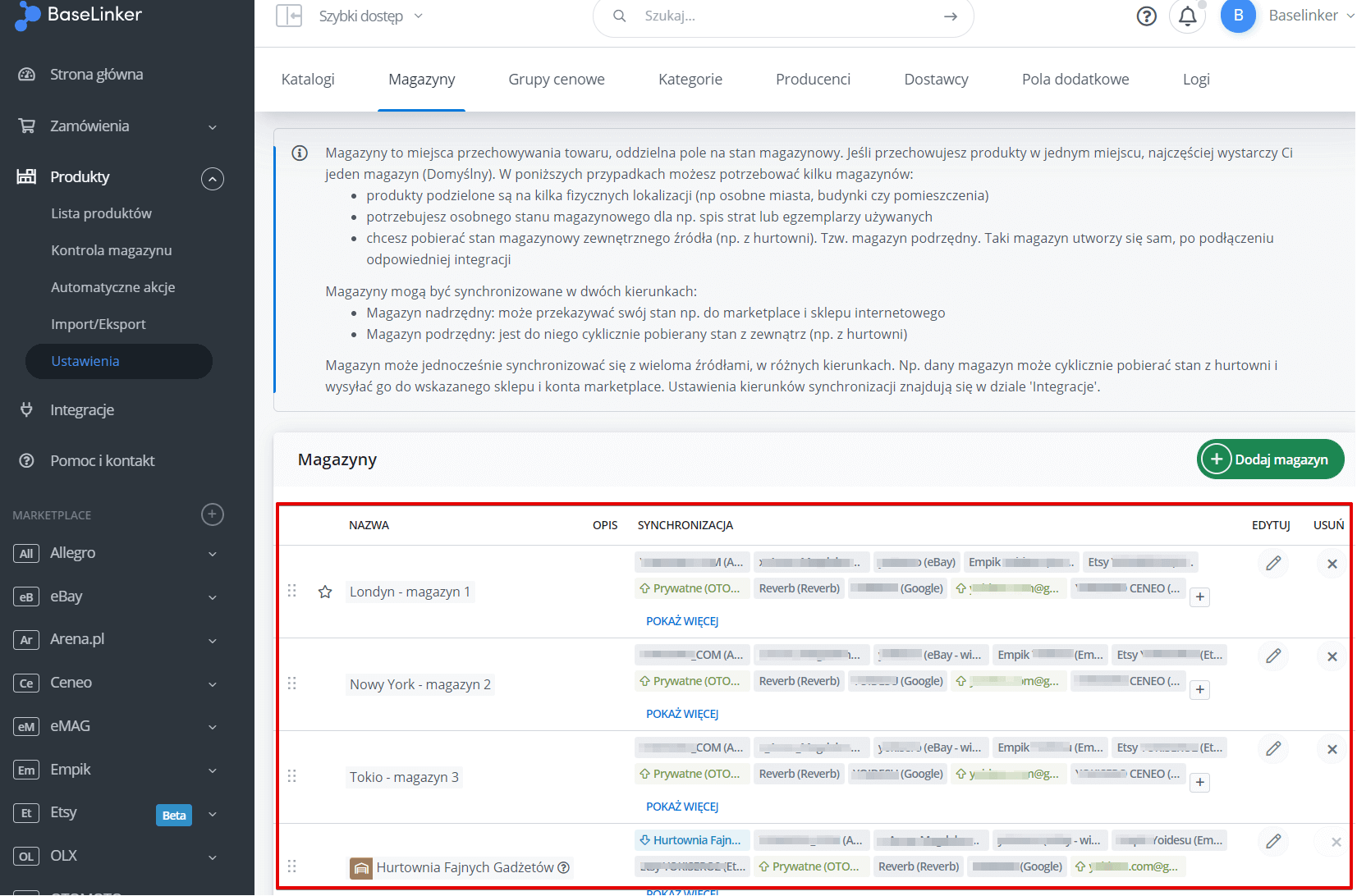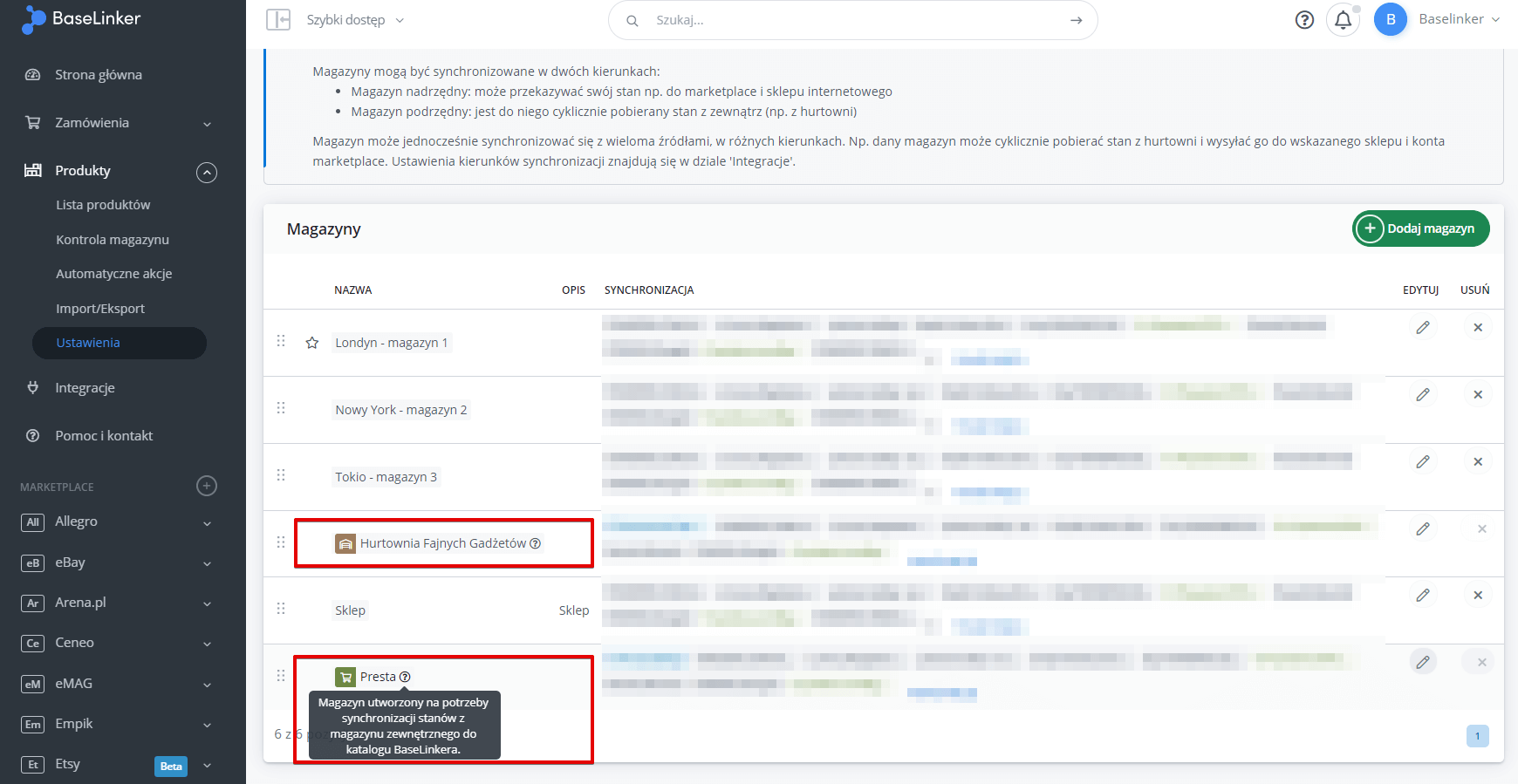Do każdego produktu przypisany jest jeden stan. Oznacza to, że domyślnie przy produkcie znajduje się tylko jedno pole, do którego możesz wprowadzić tę wartość. Jeśli przechowujesz produkty w jednym miejscu, najczęściej wystarczy Ci jeden magazyn (Domyślny).
Natomiast jeśli potrzebujesz dodatkowego miejsca, by zapisać przy produkcie więcej niż jeden stan magazynowy – na przykład dlatego, że:
- produkty podzielone są na kilka fizycznych lokalizacji (np. osobne miasta, budynki czy pomieszczenia);
- potrzebujesz osobnego stanu magazynowego na np. spis strat lub egzemplarzy używanych;
- chcesz pobierać stan magazynowy zewnętrznego źródła (np. z hurtowni);
to możesz stworzyć kolejne magazyny i przypisać je do wybranego Katalogu.
Dzięki temu przy każdym produkcie w tym Katalogu pojawią się dodatkowe pola, w których możesz zapisać nowe stany magazynowe – a także lokalizacje produktów.
Zwróć uwagę na to, iż w trzecim przypadku – po podłączeniu odpowiedniej integracji np. hurtowni, BaseLinker samoistnie utworzy nowy magazyn. Więcej informacji na ten temat zawiera sekcja Magazyn specjalny.
Wszystkimi stanami z danego magazynu możesz w łatwy sposób zarządzać. Pola z dodatkowymi stanami możesz – wraz z innymi danymi o produktach – wyeksportować do pliku CSV, nanieść zmiany, a następnie ponownie zaimportować. W tym wypadku zmiany mogą dotyczyć tylko wybranego magazynu, inne pozostaną bez zmian.
Jeżeli część produktów, które sprzedajesz, masz na własnym magazynie, ale korzystasz również z hurtowni dropshippingowej, to możesz stworzyć dodatkowy magazyn właśnie dla tej hurtowni.
W zakładce Produkty → Ustawienia → Katalogi → Edytuj → Dostępne magazyny, można przypisać do katalogu jeden – lub kilka – magazynów. Aby dodać nowy lub edytować ustawienia istniejącego magazynu, przejdź do zakładki Produkty → Ustawienia → Magazyny. Magazyn utworzony na potrzeby integracji zewnętrznej, np. z systemem ERP ma możliwość edycji stanu tylko przez API. Dane typu adres magazynu, kod pocztowy, miejscowość wykorzystywane są w dokumentach magazynowych. Każdy magazyn ma oddzielne dokumenty, dostawy i inwentaryzacje. Po dodaniu magazynu do Katalogu, przy produktach (oraz ich wariantach) w tym Katalogu, w zakładce Sprzedaż i magazyn pojawią się nowe pola, do których można wprowadzić lokalizacje i odpowiedni dla niej stan magazynowy. Podczas wyświetlania listy produktów, możliwy jest wybór magazynu, którego stany mają zostać wyświetlone. Wybór pojawia się, jeśli Katalog posiada więcej niż jeden dostępny magazyn. W dziale Integracje → Konto marketplace → Ustawienia → Ustawienia aukcji można przypisać konkretny magazyn do całego konta marketplace. Możesz też wybrać opcję Sumuj stany ze wszystkich źródeł. BaseLinker – w przypadku wybranych integracji – może pobierać stany z zewnętrznego magazynu sklepu lub hurtowni, a także przesyłać je do drugiego sklepu. Odpowiednią konfigurację należy przeprowadzić w zakładce Integracje → Sklep/Hurtownia → Ustawienia → Stany. Więcej informacji na ten temat znajdziesz w artykule Synchronizacja między magazynami. Tak jak wspomniano wyżej – lista dostępnych magazynów zdefiniowana jest w zakładce Magazyny. Można w tym miejscu dodać nowy magazyn lub edytować istniejący. Do każdego magazynu przypisana jest informacja (kolumna Synchronizacja), z jakimi kontami marketplace'ów synchronizowany jest dany magazyn: Magazyn specjalny to magazyn utworzony na potrzeby synchronizacji z magazynem zewnętrznym. Magazyn taki utworzy się automatycznie w momencie, gdy włączysz opcję pobierania stanów ze sklepu lub hurtowni do Katalogu BaseLinkera. Magazyn taki pozostanie zablokowany do dalszej edycji.Magazyn przypisany do katalogu
Jak dodać nowy magazyn?
Karta produktu
Domyślny magazyn przypisany do konta marketplace
Synchronizacja stanów między magazynami
Tabela synchronizacji
Magazyn specjalny